Niezależnie od tego, czy zarządzasz blogiem, magazynem online czy witryną internetową o dużej zawartości, śledzenie twoich statystyk liczby słów może dostarczyć cennych informacji.
Pomaga określić, jakie wpisy generują największy ruch i zaangażowanie, co pozwala zoptymalizować twoją strategię dotyczącą treści.
W WPBeginner zachęcamy naszych autorów do pilnowania liczby słów, aby upewnić się, że treść pozostaje wciągająca i wolna od niepotrzebnych wypełniaczy. Koncentrując się na jakości, a nie ilości, staramy się dostarczać wartość bez przytłaczania naszych czytelników zbyt wieloma szczegółami.
W tym artykule pokażemy krok po kroku, jak łatwo uzyskać statystyki liczby słów w WordPress.
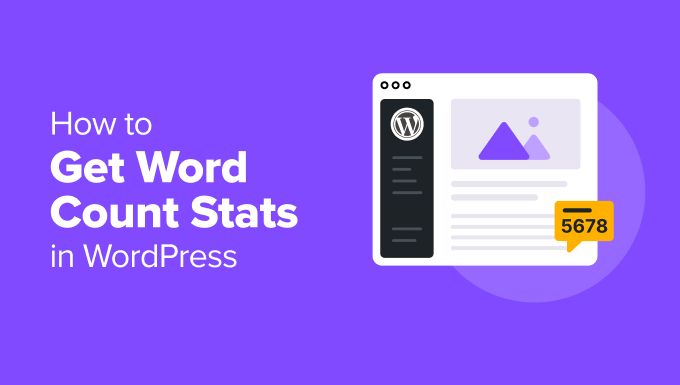
Dlaczego warto uzyskać statystyki liczby słów dla swojej witryny WordPress?
Istnieje wiele powodów, dla których warto śledzić liczbę słów w witrynie WordPress.
Jeśli jesteś niezależnym pisarzem, możesz pobierać opłaty za słowo lub twoi klienci mogą mieć ścisłe cele dotyczące liczby słów, które musisz spełnić.
Jeśli dodałeś wielu autorów do swojego bloga WordPress, monitorowanie ich statystyk liczby słów może pomóc ci zidentyfikować autorów, którzy wnoszą największy wkład w twoją witrynę internetową.
Ten wgląd może pomóc w bardziej efektywnym zarządzaniu blogiem z wieloma autorami. Na przykład, możesz nagrodzić autora z największą liczbą słów lub zaplanować spotkania z autorami osiągającymi słabsze wyniki.
Nawet jeśli jesteś jedyną osobą pracującą nad witryną, statystyki liczby słów mogą być interesujące. Patrząc na to, jak liczba słów zmienia się w czasie, możesz być w stanie dostrzec wzorce i sposoby na zwiększenie produktywności.
Mając to wszystko na uwadze, przyjrzyjmy się kilku różnym sposobom uzyskiwania statystyk liczby słów w WordPress. Jeśli wolisz od razu przejść do konkretnej metody, możesz skorzystać z poniższych linków:
Metoda 1: Sprawdź liczbę słów dla artykułu w WordPress
Edytor bloków WordPress ułatwia sprawdzenie liczby słów dla dowolnej strony lub wpisu.
Wystarczy napisać artykuł lub treść strony, a po zakończeniu można wyświetlić liczbę słów i szacowany czas czytania w panelu blokowym po prawej stronie.
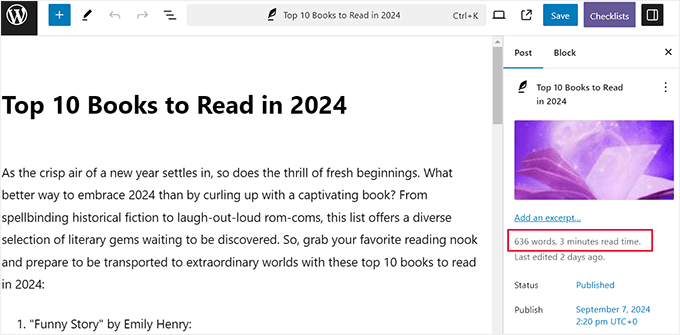
Nie będzie można jednak wyświetlić tutaj liczby znaków.
W tym celu należy kliknąć przycisk “Przegląd dokumentu” w górnym panelu ekranu. Spowoduje to otwarcie kolumny po lewej stronie, w której należy przełączyć się na kartę “Konspekt”.
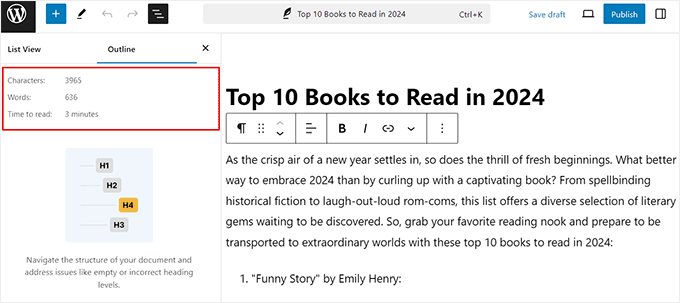
Możesz teraz wyświetlić liczbę słów, znaków i szacowany czas czytania posta lub strony. Co więcej, liczba słów jest automatycznie aktualizowana podczas pisania.
Jeśli masz limit słów, jest to szybki i łatwy sposób na upewnienie się, że go nie przekroczysz.
Metoda 2: Uzyskaj szczegółowe statystyki liczby słów w WordPress za pomocą wtyczki
Jeśli chcesz zobaczyć statystyki liczby słów dla konkretnego autora, typu postu lub całej witryny, ta metoda jest dla Ciebie.
Najłatwiejszym sposobem na uzyskanie tych szczegółowych statystyk jest użycie Just Writing Statistics. Ta darmowa wtyczka pokazuje liczbę napisanych słów na podstawie miesiąca, autora i typu postu.
Jeśli korzystasz z niestandardowych typów postów, może również wyświetlać statystyki dla niestandardowych postów.
Najpierw należy zainstalować i aktywować wtyczkę Just Writing Statistics. Jeśli potrzebujesz pomocy, zapoznaj się z naszym przewodnikiem na temat instalacji wtyczki WordPress.
Po aktywacji odwiedź stronę Statystyki pisania “ Statystyki z kokpitu WordPress. Wtyczka zapyta, czy chcesz liczyć słowa dla wszystkich treści, czy tylko treści utworzonych w określonym zakresie dat.
Aby obliczyć całkowitą liczbę słów dla całej witryny, kliknij opcję “Policz całą zawartość tej witryny jednocześnie”. Następnie kliknij przycisk “Oblicz statystyki pisania”.
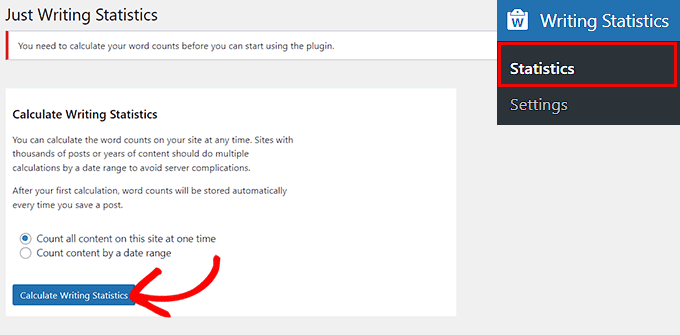
Just Writing Statistics będzie teraz automatycznie obliczać statystyki w miarę dodawania kolejnych postów i stron do witryny. Oznacza to, że nie będziesz musiał klikać przycisku “oblicz” za każdym razem, gdy chcesz zobaczyć najnowsze statystyki liczby słów.
Teraz, gdy tylko chcesz zobaczyć swoje statystyki, możesz odwiedzić stronę Statystyki pisania ” Statystyki i przełączyć się na kartę “Wszystkie treści”, aby zobaczyć liczbę słów dla wszystkich treści.
Na tym ekranie zobaczysz całkowitą liczbę słów dla różnych typów postów, podzielonych na treści opublikowane, zaplanowane i niepublikowane.
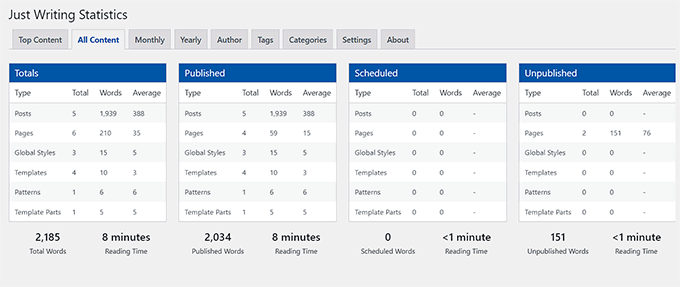
Zobaczysz także pole “Łączna liczba słów”, które wyświetla całkowitą liczbę słów we wszystkich typach treści.
Liczba ta łączy opublikowane i nieopublikowane treści, więc niekoniecznie jest to liczba słów, które odwiedzający zobaczą na żywo w Twojej witrynie. Możesz także zobaczyć łączny czas czytania wszystkich treści.
Następnie możesz przewinąć w dół, aby zobaczyć wykresy pokazujące liczbę słów i elementów dla stron, postów, szablonów, wzorców i stylów globalnych.
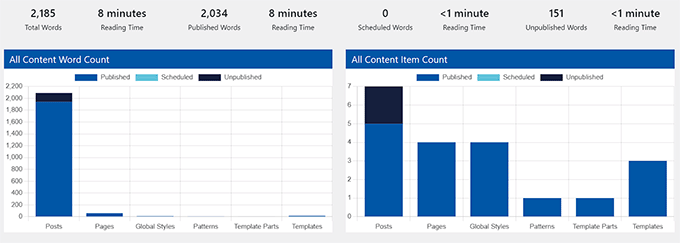
Jeśli chcesz zobaczyć liczbę słów w poszczególnych miesiącach, po prostu kliknij kartę “Miesięcznie”.
Może to pomóc w dostrzeżeniu trendów, w tym najbardziej produktywnych miesięcy i okresów, w których napisałeś mniej słów niż w innych miesiącach.
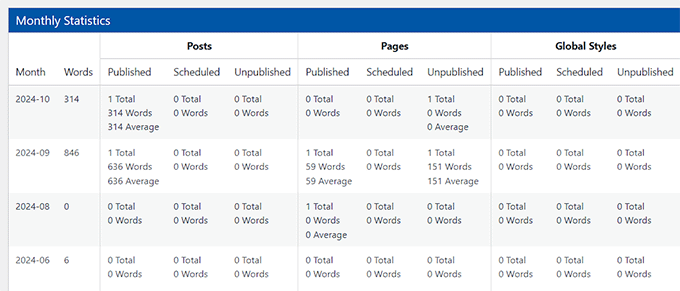
Ponadto, jeśli prowadzisz blog z wieloma autorami, możesz zajrzeć na kartę “Autor”.
Umożliwia to przeglądanie statystyk liczby słów w witrynie według autora.
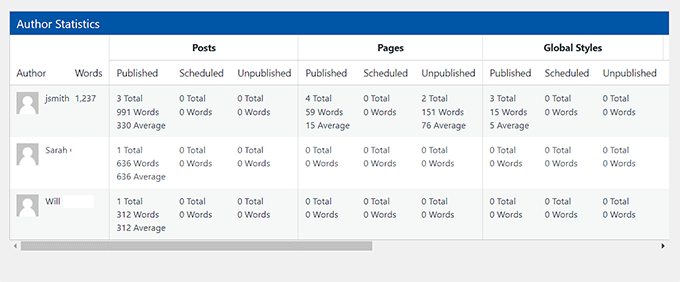
Na tej stronie można również zobaczyć wykres przedstawiający całkowitą liczbę słów przekazanych przez każdego autora. Może to pomóc w zrozumieniu, które treści generują największe zaangażowanie i ruch.
Wskazówka eksperta : Aby śledzić, jak różne liczby słów mają wpływ na wydajność twoich artykułów, możesz użyć MonsterInsights. Wtyczka integruje się bezpośrednio z Google Analytics, umożliwiając sprawdzenie, które wpisy generują ruch i konwersje.
Umożliwia przeglądanie szczegółowych raportów dotyczących zaangażowania w artykuły i zachowania użytkowników. Regularne sprawdzanie tych spostrzeżeń pozwala zidentyfikować wzorce liczby słów, które odpowiadają wyższej wydajności, pomagając zoptymalizować przyszłe treści pod kątem lepszych wyników.
Aby uzyskać więcej informacji, zapoznaj się z naszym poradnikiem na temat śledzenia odwiedzających witrynę WordPress.
Metoda 3: Jak dodać statystyki liczby słów w WordPress za pomocą kodu
Jeśli chcesz zobaczyć liczbę słów na zwykłym ekranie postów i nie masz nic przeciwko dodaniu niestandardowego kodu do swojej witryny, to ta metoda jest idealna dla Ciebie.
Możesz łatwo dodać fragment kodu, który pokazuje liczbę słów obok każdego posta na ekranie Posty ” Wszystkie posty. Jest to łatwy sposób na wykrycie najdłuższych postów w witrynie lub sprawdzenie postów, które nie spełniają wymaganej liczby słów.
Należy jednak pamiętać, że dodawanie kodu może być trudne, a najmniejszy błąd może zepsuć witrynę lub uczynić ją niedostępną. Dlatego właśnie polecamy WPCode. Jest to najłatwiejszy i najbezpieczniejszy sposób dodawania niestandardowego kodu do witryny.
Dokładnie przetestowaliśmy go na naszej demonstracyjnej witrynie internetowej i stwierdziliśmy, że jest bardzo przyjazny dla użytkownika. Aby dowiedzieć się więcej, zobacz naszą szczegółową recenzję WPCode.
Najpierw należy zainstalować i aktywować wtyczkę WPCode. Aby uzyskać szczegółowe informacje, zapoznaj się z naszym poradnikiem na temat instalacji wtyczki WordPress.
Uwaga: WPCode ma darmowy plan, który można wykorzystać w tym poradniku. Będziemy jednak korzystać z wersji pro, aby odblokować więcej funkcji.
Po aktywacji przejdź do strony Fragmenty kodu ” + Dodaj fragment z kokpitu WordPress. Tutaj kliknij przycisk “Użyj fragmentu kodu” pod opcją “Dodaj swój niestandardowy kod (nowy fragment kodu)”.
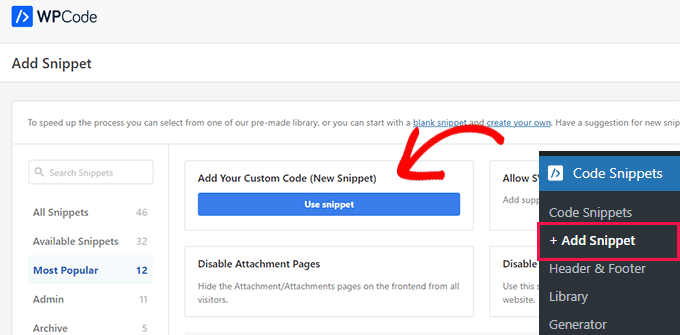
Spowoduje to przejście do strony “Create Custom Snippet”, na której można dodać nazwę fragmentu kodu zgodnie z własnymi upodobaniami. Nazwa ta nie będzie nigdzie wyświetlana i służy wyłącznie do identyfikacji użytkownika.
Następnie wybierz “Fragment kodu PHP” jako typ kodu z rozwijanego menu po prawej stronie.
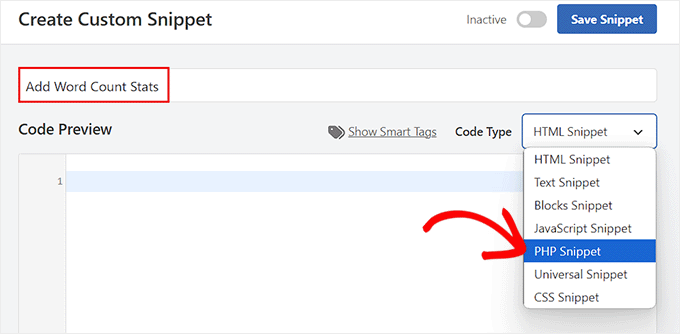
Następnie dodaj następujący niestandardowy kod w polu “Podgląd kodu”:
1 2 3 4 5 6 7 8 9 10 11 12 13 14 15 16 17 18 19 20 21 22 23 24 25 | add_filter('manage_posts_columns', 'wpbeginner_add_column');function wpbeginner_add_column($wpbeginner_wordcount_column) { $wpbeginner_wordcount_column['wpbeginner_wordcount'] = 'Word Count'; return $wpbeginner_wordcount_column;} //Link the word count to our new column//add_action('manage_posts_custom_column', 'wpbeginner_display_wordcount'); function wpbeginner_display_wordcount($name) { global $post; switch ($name){ case 'wpbeginner_wordcount': //Get the post ID and pass it into the get_wordcount function// $wpbeginner_wordcount = wpbeginner_get_wordcount($post->ID); echo $wpbeginner_wordcount; }}function wpbeginner_get_wordcount($post_id) { //Get the post, remove any unnecessary tags and then perform the word count// $wpbeginner_wordcount = str_word_count( strip_tags( strip_shortcodes(get_post_field( 'post_content', $post_id )) ) ); return $wpbeginner_wordcount;} |
Następnie przewiń w dół do sekcji “Wstawienie” i wybierz tryb “Automatyczne wstawienie”.
Teraz fragment kodu będzie automatycznie wykonywany w witrynie po aktywacji.

Musisz przewinąć do góry i przełączyć przełącznik “Nieaktywny” na “Aktywny”.
Następnie kliknij przycisk “Zapisz fragment kodu”, aby zapisać ustawienia.
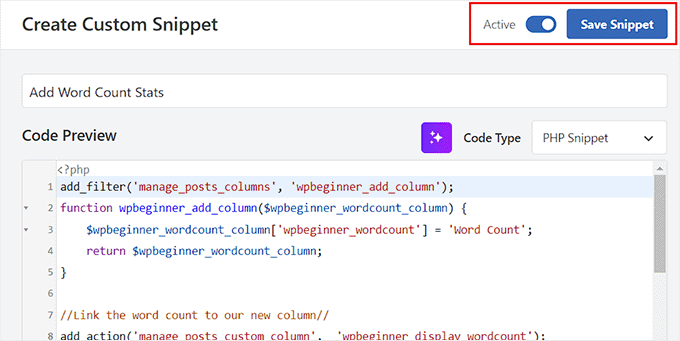
Teraz musisz odwiedzić ekran Posty ” Wszystkie posty z kokpitu WordPress.
Tutaj, w nowej kolumnie, zobaczysz liczbę słów dla każdego posta.
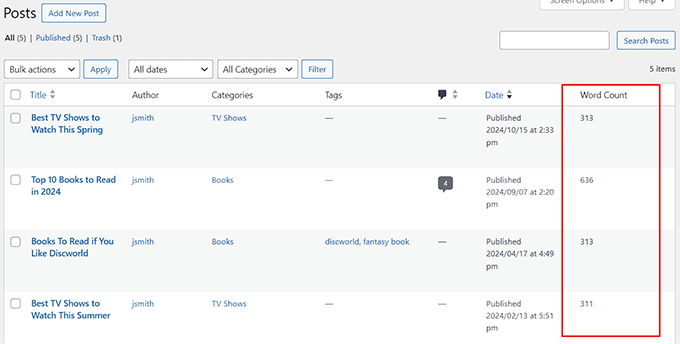
Bonus: Ustaw minimalną liczbę słów dla postów WordPress
Teraz, gdy już wiesz, jak wyświetlić statystyki liczby słów, możesz także ustawić minimalną liczbę słów dla swoich postów WordPress. Może to być szczególnie pomocne, jeśli prowadzisz blog z wieloma autorami i chcesz uniemożliwić autorom publikowanie cienkich, mało wartościowych treści.
Zachęci to autorów do przesyłania wysokiej jakości treści, co może prowadzić do wyższych rankingów Twojej witryny. Ostatnie badania wykazały, że posty zawierające ponad 3000 słów uzyskują o 138% więcej odwiedzających niż posty zawierające mniej niż 500 słów.
W tym celu należy zainstalować i aktywować wtyczkę PublishPress Checklists. Aby uzyskać szczegółowe informacje, zapoznaj się z naszym przewodnikiem dla początkujących, jak zainstalować wtyczkę WordPress.
Po aktywacji, przejdź do strony Checklists z kokpitu WordPress i przełącz się na kartę “Content” z lewej kolumny.
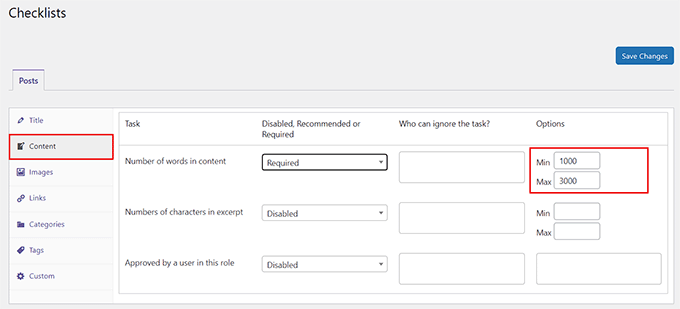
Następnie ustaw zadanie “Liczba słów w treści” na “Wymagane” z menu rozwijanego. Następnie możesz ustawić minimalną i maksymalną liczbę słów dla artykułów w sekcji “Opcje”.
Po zakończeniu kliknij przycisk “Zapisz zmiany”, aby zapisać ustawienia. Aby dowiedzieć się więcej, zapoznaj się z naszym poradnikiem na temat ustawiania minimalnej liczby słów dla postów WordPress.
Mamy nadzieję, że ten przewodnik pomógł ci dowiedzieć się, jak uzyskać statystyki liczby słów w WordPress. Możesz również dowiedzieć się, jak dodać listę kontrolną wpisów na blogu do edytora WordPress, a także zapoznać się z naszymi najlepszymi programami do pisania dla WordPress.
If you liked this article, then please subscribe to our YouTube Channel for WordPress video tutorials. You can also find us on Twitter and Facebook.





Jiří Vaněk
Thank you for the guide, I’ll try using the snippet because I don’t want to unnecessarily go the route of an external plugin and burden WordPress. Since I sometimes post short updates on the website, I still try to maintain a minimum article length of 300 words. Until now, I used to write articles in LibreOffice first to see the word count. Now I won’t have to
WPBeginner Support
You’re welcome, in case it was a concern, not all plugins cause a slowdown on your site, we would recommend taking a look at our article below for more on this:
https://www.wpbeginner.com/opinion/how-many-wordpress-plugins-should-you-install-on-your-site/
Admin
Bernardo K.
Awesome. We are using the code block and it is working very good.
WPBeginner Support
Glad to hear the code is working!
Admin
WPBeginner Support
You would want to try checking under the document overview section in the outline tab.
Admin
Dave
The ‘i’ icon is missing with 6.2 update. Can’t find it anywhere. Any ideas?
Shelley Johnson
The little ‘i’ icon is gone! How do I get it back?
WPBeginner Support
You would want to check the top-right under the … and check your preferences. If ‘Reduce the interface’ is enabled then that is the most likely reason why you don’t see it.
Admin
john
Thanks for the code (method 3). Is there a way to make the column sortable by clicking header?
WPBeginner Support
Not at the moment but we will look into the possibility for the future.
Admin
Shardha
How can we count total number of another competitor’s website?? Suppose a website has 30 articles, how can we count total number of words in those 30 articles, since it is other’s website?
WPBeginner Support
We do not have a recommended method for that at this time.
Admin
Melanie
i cannot find the widget to count words, help!
WPBeginner Support
You would want to reach out to the plugin’s support to see if it is an error with the plugin itself.
Admin
Ricard
Thanks for the post! Great info! But as always I’d like to know more and more :D. Is there any method to know how many words have all the comments (approved) in a post, or in all posts of some category… or even all the posts in your website.
Thanks!!
WPBeginner Support
We do not have a recommended method for that at the moment.
Admin
Haley Hines
I’ve integrated user profiles into the sidebar of my site. I’d like to pull how many words that specific user has written into the profile. Is there an easy way to do this since I have this plugin installed?
Christian Karasiewicz
Now if only this would integrate with Google Analytics to show authors how well their posts were performing.
Amy
Really informative, thanks.
Gretchen Louise
The writers at my contributor blog are going to love seeing the stats from this!
Editorial Staff
Yes, this is a pretty nuts stat when you look at it.
Admin
Jigar Doshi
I would love to check-out the plugin and check for myself the total number of words I’ve written over-all.
But, I’m not really sure I would like to show it to the whole world.
[P.S : I would only prefer showing the total pageviews to the world :P]
Editorial Staff
Jigar, you don’t have to show the count to the whole world. You can just use it for your personal use in the admin panel.
Admin